Vypnite upozornenie Vypnite aplikácie, aby ste zlepšili výkon v systéme Windows 10
V systéme Windows 10 aktualizované Centrum akcií zobrazuje množstvo upozornení súvisiacich s výkonom operačného systému. Jedným z týchto upozornení je návrh na zakázanie aplikácií, ktoré pomôžu zlepšiť výkon. Navrhuje vám odstrániť niektoré aplikácie zo spustenia.
Reklama
 Tento návrh je celkom užitočný pre priemerného používateľa, ktorý si nainštaloval veľa aplikácií, ktoré sa načítajú pri spustení. Bežný používateľ nevie, ako zabrániť automatickému spusteniu aplikácií. Ak máte veľa aplikácií, ktoré začínajú systémom Windows, môžete si prezrieť zoznam a zakázať aplikácie, ktoré nepotrebujete, ako je popísané tu:
Tento návrh je celkom užitočný pre priemerného používateľa, ktorý si nainštaloval veľa aplikácií, ktoré sa načítajú pri spustení. Bežný používateľ nevie, ako zabrániť automatickému spusteniu aplikácií. Ak máte veľa aplikácií, ktoré začínajú systémom Windows, môžete si prezrieť zoznam a zakázať aplikácie, ktoré nepotrebujete, ako je popísané tu:Spravujte spúšťacie aplikácie v systéme Windows 10
Windows 10 vypočítava vplyv spustenia aplikácií podobných Windows 8, ako je popísané tu: Ako Správca úloh vypočítava „vplyv pri spustení“ aplikácií.
Ak však chcete, aby sa tieto aplikácie načítali pri spustení a potrebujete ich pri každom prihlásení do systému Windows 10, návrh systému Windows 10 vás rýchlo nahnevá.
Tu je návod, ako na to vypnite upozornenie Vypnite aplikácie, aby ste zlepšili výkon v systéme Windows 10.
- Otvorte Ovládací panel.
- Prejdite do časti Ovládací panel\Systém a zabezpečenie\Nástroje na správu.
- V časti Údržba nájdite upozornenie „Zakázať aplikácie na zlepšenie výkonu“ a kliknite na odkaz pod upozornením s názvom „Vypnúť správy o aplikáciách pri spustení“.

Skončil si. Toto je jediný funkčný spôsob, ako sa zbaviť tejto správy v systéme Windows 10, pretože príslušné nastavenie v možnostiach údržby je v predvolenom nastavení sivé:
Alternatívny spôsob pomocou Plánovača úloh
V systéme Windows 10 existuje špeciálna naplánovaná úloha, ktorá kontroluje položky pri spustení a používateľovi zobrazí upozornenie, ak existuje príliš veľa položiek pri spustení. Ak ho zakážete, spomínané upozornenie nikdy neuvidíte.
- Otvorte Ovládací panel.
- Prejdite do časti Ovládací panel\Systém a zabezpečenie\Nástroje na správu.
- Kliknite na skratku Plánovač úloh:

- V Plánovači úloh prejdite do nasledujúceho priečinka:
Microsoft\Windows\Application Experience
- Kliknite pravým tlačidlom myši na pomenovanú úlohu StartupAppTask a z kontextovej ponuky vyberte možnosť „Zakázať“.
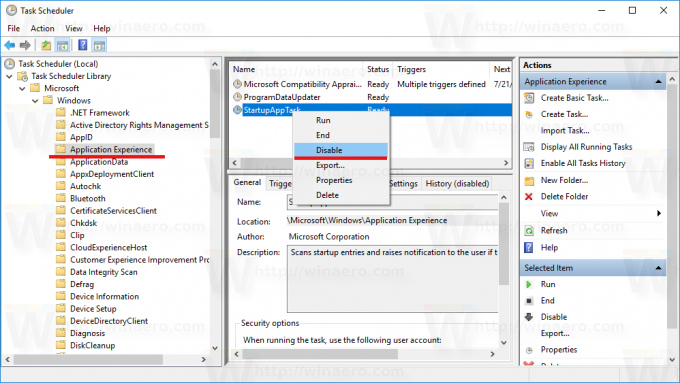
To isté možno vykonať pomocou príkazového riadka. Niektorí používatelia môžu považovať túto metódu za užitočnejšiu. Dá sa to urobiť nasledovne:
- Otvorte zvýšený príkazový riadok.
- Zadajte alebo prilepte nasledujúci príkaz:
schtasks /change /tn "\Microsoft\Windows\Application Experience\StartupAppTask" /disable
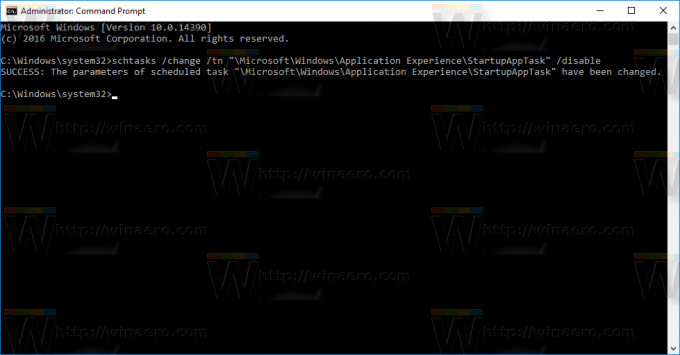
To je všetko.


